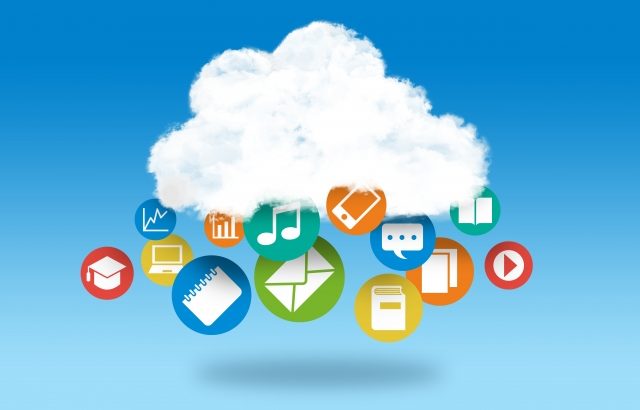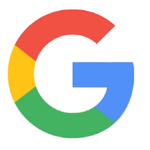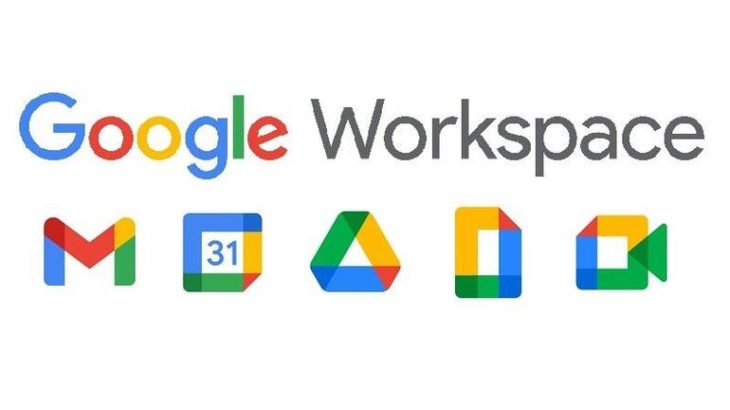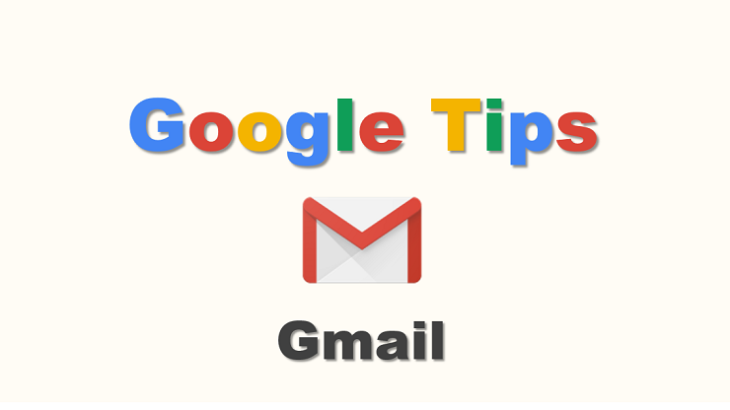前回のおさらい
前回はGSuiteで提供される個別のサービスから、Googleドキュメント、スプレッドシート、スライドを紹介しました。
・Googleドキュメントは共同編集、自動保存がメリット
・Officeとの機能差、認知度の差はまだまだある
・利用用途の明確化が利活用推進のためのポイント
今回は引き続きGSuiteが提供している個別のサービスの内、Googleハングアウト、Google+、Googleサイトについてお話します。基本的には無料で提供されているサービスと同じものなので、GSuiteならではの部分やビジネス利用に特化して話していきたいと思います。
Googleハングアウト

メッセージングサービス、というと何をするものかよくわからないかもしれないですが、グループチャットや音声通話、ビデオ通話を行うことができます。
類似サービスとしてSkypeがあります。こちらのほうが馴染みがあるかもしれません。
元は後述の「Google+」の一部でしたが、2015年から別サービスになりました。
無料版も含めたGoogleハングアウトのメリットを挙げておきます。
・Webサービスで専用ソフトのインストール不要
・Googleアカウントでログインできる
・Googleドライブと連携した画面共有や共同作業が可能
・Youtube上に一般公開が可能
Skypeとの比較になってしまいますが、アプリ不要、専用ID不要な点がGoogleハングアウト最大のメリットでしょう。一方のSkypeは音声品質の良さ、通話に関する機能の多様さが売りです。
全員もれなく自席からWeb会議が可能
Web会議やテレビ会議は遠隔地とのコミュニケーションロスを解消する手段として有効です。
GoogleハングアウトはWebカメラとマイクさえあれば自席からWeb会議を行うことができます。複数人での会議は10名まで参加可能です。
Googleカレンダーとの連動
Googleカレンダーに予定を作成すると、予定の詳細に「ビデオ会議を追加」が表示されます。
Googleカレンダーで会議予定を作成し、出席者を登録しておくことで、Googleハングアウトに接続すると会議予定が表示され、複数人でのWeb会議にも便利です。
「Chromebox for meetings(別売)」でテレビ会議も可能
GSuiteならではといえばやはりChromeboxでしょう。
テレビ会議専用のGoogleデバイスで、エコーキャンセルやノイズ抑制により高品質な音声通話ができ、広角、高画質なカメラと合わせて参加者の多い会議に対応しています。
仕組みはGoogleハングアウトなので接続も容易で、Chromebox用のGSuiteアカウントは不要です。GSuite管理画面からデバイス登録することで、ドメイン内のユーザーは誰でもChromeboxで行われる会議に自身のGoogleハングアウトから参加することができます。
接続可能ユーザー数も50名まであり、自席PCのGoogleハングアウトで参加することも可能なため、会議参加はもちろん勉強会のリスナーとして接続することもできます。スマデバのアプリからも接続できるので、外出先からでも参加可能です。
私の会社にも数台導入していますが、接続先の会議室のホワイトボードに書いた文字が読み取れるくらいの画質は特筆すべきです。PCと組み合わせれば複数拠点で大画面に資料共有しながらの会議が可能で、コミュニケーション効率は確実に上がります。
Google+
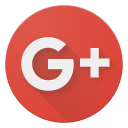
SNSサービス、愛称「ぐぐたす」です。2011年からサービスを開始していますが、アクティブユーザー数、アクティブ率共に他のSNSと比較するとあまり芳しくないのが実情です。
日本でのサービス開始直後は芸能人の公式アカウントやCM等で大々的にプロモーションをかけていただけに尻すぼみの感は否めません。
社内コミュニケーションツールとしての活用
GSuiteでGoogle+を利用する場合は、公開範囲をドメイン内に限定することが可能です。
コミュニティを設定することで、組織やプロジェクト単位のコミュニケーションツールとしての活用が可能です。
スマホアプリ規制検討時にLINEを規制した際、公式なコミュニケーションツールを提示することを検討した時に候補にあがりました。
利用方法の整備等の関係でまだ運用されていませんが、IT問い合わせなんかに活用できるかもと考えています。一般的に馴染みが薄いSNSなのでどれくらい使ってもらえるか微妙かもしれませんが。
個人的には推しがセンターだったのでぐぐたすの仕様には慣れているのですが。
…わかる人だけ反応しておいてください。
あと、密かにTwitterのフォローがおかしなことになっているのも秘密です。
ソーシャルマーケティングツールとして…はそこまで薦められない
外部公開も可能なので、企業公式アカウントでソーシャルマーケティングツールにも使えるのですが、あまりお勧めはしません。
アクティブユーザー数が少なく、SEOへの影響が明確になっていないことから、同じ力を入れるなら別のSNSのほうが有効です。
TwitterのいいねやFacebookのシェアはGoogle検索のSEOには何の影響も無いらしいですが、それでも数多くのユーザーの目に触れること自体大きな効果を産みます。
Googleサイト
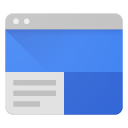
無料のホームページ作成ができます。
独自ドメインに対応していたりしますが、デザイン性や拡張性はそこまで期待できませんが、とにかく手軽に作成できるのが売りかと思います。
社内ポータル、プロジェクトポータルとして
法人利用の外部向けホームページには物足りませんが、ドキュメント登録や掲示板等を備えており、社内ポータルとして運用するには十分な機能を有しています。
GSuiteの場合もちろんドメイン内のみに公開できます。
GSuiteで利用する場合もGoogleサービスはChrome右上のメニューボタンから呼び出せますが、ポータルにリンクを登録しておくことでより社内ポータルっぽくなります。
また、個別プロジェクトに特化したサイトやwikiの作成もできます。
お金と時間をかけずに実務的なホームページを作るのには向いているといえます。
まとめとご案内
今回の内容をまとめると以下のようになります。
・GoogleハングアウトはChromebox、PC接続等で開催規模に合わせたWeb会議が可能。
・Google+やGoogleサイトは社内コミュニケーション向き。
用途も無いのに全部のサービスを無理やり使わなくても十分便利なのですが、タイトルの通り「全部使いきってなんぼ!」です。
それぞれのサービスが相互に連動しており、わざわざ別のサービスを探さなくても丸ごと提供されているのがGSuite最大のメリットです。「こんなことしたいな」という時に、まずGSuiteでできるか確認してみると、結構色んなことができます。
もちろん他により利便性の高いサービスもありますが、1つのアカウントで全部のサービスが共通して使えることは、管理者から見ても管理が分散せず非常に効率的です。
話を聞くだけではわからない部分は、実際に使ってみた方が早いところもあります。
GSuite改めGoogleWorkspaceは14日間の無料試用が可能です。
画面右側の「GoogleWorkspace14日間無料おためし」にある「無料試用はこちらから」のバナーから、もしくはこちらのリンクから申込みを行うことができます。
また、本サイトからGoogleWorkspaceをお申込みいただいた方に限り、開始1年目の利用料が10%OFFになるクーポンを差し上げています。GSuiteBasic、GSuiteBusinessそれぞれクーポンを準備しています。
クーポンの申込みは画面右側の「GoogleWorkspace14日間無料おためし」にある「GoogleWorkspace10%OFF申込みへ」から、もしくはこちらのリンクからお願いします。
具体的なGoogleWorkspaceの申し込み方法について、別ページに詳細手順を準備しました。
GSuiteをはじめるための手順と準備するもの(前編) | GSuiteを使い始める前に(10)
GSuiteをはじめるための手順と準備するもの(前編) | GSuiteを使い始める前に(11)
あわせてご活用ください。
その他GoogleWorkspaceの機能や活用のためのGoogleアプリのTips記事などを纏めています。
GoogleWorkspaceを使っていない方も、GmailやGoogleドライブの便利な使い方なども紹介していますので寄って行って見てください。
参考にしたサイト
・【無料で簡単DL】2018年3月更新! 11のソーシャルメディア最新動向データまとめ | SocialMediaLab
・FacebookやTwitterのSNSシェアはSEOに直接の効果はない | SEO研究所サクラサクラボ
この記事が気に入ったら
いいね!をお願いします